重装系统后开机蓝屏怎么办 BIOS修改硬盘模式为IDE的方法
来源:U大侠 时间:2018-05-22 浏览:3007
如果在安装系统后,重启开始进入系统时出现蓝屏问题,那么有可能是硬盘模式出错,特别是XP系统,需要把硬盘模式从AHCI模式改为IDE模式,那么电脑如何修改硬盘模式?BIOS怎么设置硬盘模式?下面就给大家分享各品牌电脑修改硬盘模式为IDE的操作方法。
设置方法:
戴尔笔记本(DELL)
在开机的过程中不断的按下F2进入到BIOS页面,按序到Onboard Devices-SATA Operation,选择ATA,按下回车键,接着按ESC键,最后选择Save/Exit,按下回车。
宏碁笔记本(ACER)
在开机的时候,我们按F2进入BIOS页面,右键选择MAIN,再用下键选择到SATA mode,按下回车键,接着选择IDE,ing按F10,按下回车键。
华硕笔记本(ASUS)
在开机的时候,按F2,进入BIOS设置页面,并在“Advanced-IDE Configuration-SATA Operation Mode”中选择Compatible,最后按F10,并按下回车键就可以了。
惠普笔记本(HP)
按下惠普的快捷键是F10,进入bios页面,并在“System Configuration-SATA Device Mode”,用鼠标直接选择AHCI或IDE。如果选择为IDE,直接按下左下角的“X”按钮,选“YES”就可以了。
神舟笔记本
神舟笔记本我们按下F2,进入BIOS设置页面,在Advanced中,我们把光标指向HDC Configure AS这一行,并按下回车键,选择IDE。再次按回车键,按F10,最后按一下回车键。
东芝笔记本(toshiba)
在开机的时候,我们按下F2进入BIOS设置页面,并在Advanced-SATA Controller MODE中选择compatibility,最后按F10,再按下回车键。
其他BIOS设置教程:
电脑怎么开启VT虚拟化技术 华硕主板BIOS开启VT虚拟化的方法
更多精彩内容,请关注U大侠官网或者关注U大侠官方微信公众号(搜索“U大侠”,或者扫描下方二维码即可)。

U大侠微信公众号
有问题的小伙伴们也可以加入U大侠官方Q群(129073998),U大侠以及众多电脑大神将为大家一一解答。
相关文章
-
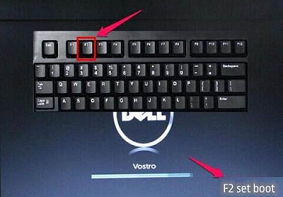
-
重装系统后电脑开机遇到0xc000007b蓝屏代码怎么办?
2019-08-15 2116
-

-
笔记本电脑使用360免费WiFi出现蓝屏故障解决方法
2016-01-18 2455
-

-
电脑BIOS开启AHCI模式后出现蓝屏的解决方法
2018-10-10 4444
-
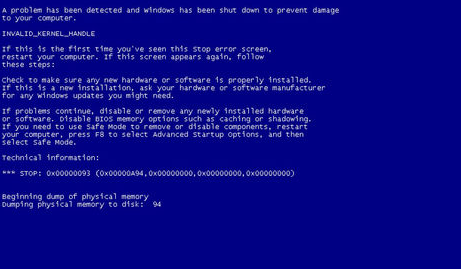
-
atieclxx.exe进程导致电脑蓝屏的解决妙招
2014-10-13 2503
-
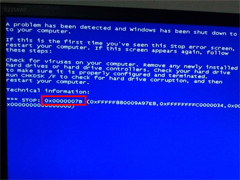
-
设置bios后出现蓝屏代码0x000007B的解决方法
2015-05-11 14006
-

-
bios设置显卡进入pe蓝屏报错0x000000B4
2015-05-26 1779
-

-
电脑CPU超频后经常出现蓝屏问题的解决方法
2018-06-14 3432
-
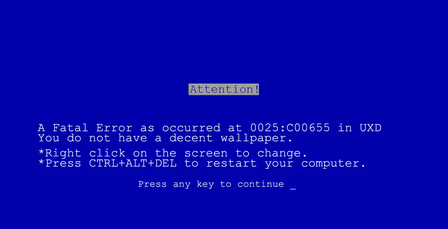
-
关于CPU超频导致电脑蓝屏的问题
2014-10-13 1141
-
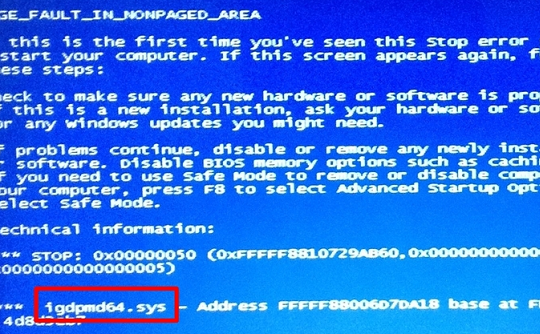
-
disk.sys蓝屏的解决方法
2014-08-29 6099
-

-
电脑玩LOL英雄联盟总是蓝屏的解决方法
2018-12-21 7019
